打印机脱机状态错误是使用打印机时常见的问题之一,它会导致无法正常打印文件,给我们的工作和生活带来不便。然而,这个问题通常很容易解决。本文将介绍一些简单而有效的方法和步骤,以帮助您解决打印机脱机状态错误问题,使您的打印机重新工作起来。
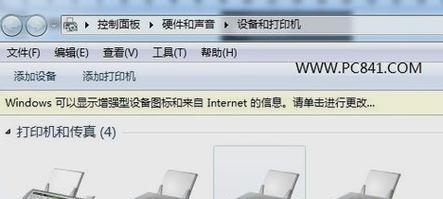
1.检查打印机连接线是否正常连接
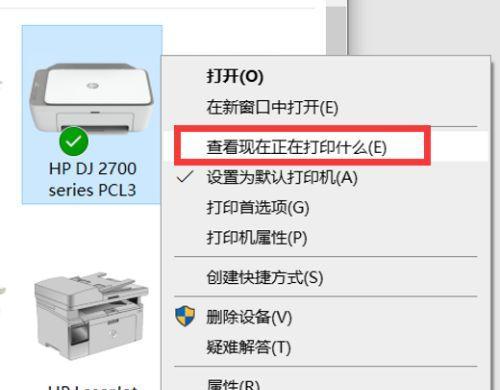
检查打印机连接线是否牢固连接在打印机和计算机之间,确保没有松动或断开的情况。
2.确认打印机是否处于在线状态
确认打印机是否已正确连接电源并处于开启状态,检查打印机面板上的显示屏或指示灯,确保打印机处于在线状态。

3.检查打印队列中是否有堆积的文件
打开计算机上的打印队列,检查是否有未完成的打印任务。如果有,请先取消或删除这些任务,然后重新尝试打印。
4.重启打印机和计算机
有时,打印机和计算机之间的通信问题会导致脱机状态错误。尝试重新启动打印机和计算机,以刷新它们之间的连接。
5.更新或重新安装打印机驱动程序
打印机驱动程序可能过时或损坏,导致打印机无法正常工作。尝试更新或重新安装最新的打印机驱动程序,可以从打印机制造商的官方网站上下载。
6.检查网络连接是否正常(适用于网络打印机)
如果您使用的是网络打印机,确保网络连接正常。检查网络连接和路由器设置,确保打印机可以与计算机进行通信。
7.清洁打印机头和墨盒
打印机头或墨盒可能因为堵塞或污垢而导致打印机脱机状态错误。使用打印机的清洁功能或手动清洁打印头和墨盒,可以解决这个问题。
8.检查打印机设置
检查打印机设置中是否存在错误配置,例如纸张类型、打印质量等。根据需要调整这些设置,并尝试重新打印。
9.查看操作系统和应用程序的兼容性
某些操作系统或应用程序可能与打印机不兼容,导致打印机脱机状态错误。检查打印机的兼容性要求,并确保您的操作系统和应用程序符合要求。
10.重置打印机设置
尝试将打印机的设置恢复到默认状态,可以消除可能导致脱机状态错误的设置问题。
11.检查打印机固件更新
某些打印机需要定期更新固件以提高性能和解决问题。检查打印机制造商的官方网站,查找是否有可用的固件更新,并按照指南进行更新。
12.检查打印机硬件问题
如果尝试了上述所有方法后,打印机仍然无法回到在线状态,可能存在硬件问题。联系打印机制造商的技术支持,获取进一步的指导和修复建议。
13.避免使用非原装墨盒或耗材
使用非原装墨盒或耗材可能会导致打印机出现问题,包括脱机状态错误。建议使用原装墨盒或耗材,以确保最佳的兼容性和性能。
14.维护打印机定期清洁
定期清洁打印机可以减少堵塞和污垢的积累,提高打印质量和稳定性。遵循打印机制造商的清洁指南,定期进行维护。
15.寻求专业技术支持
如果您尝试了以上所有方法,仍然无法解决打印机脱机状态错误,建议联系专业的技术支持人员,寻求进一步的帮助和解决方案。
通过本文介绍的方法和步骤,您可以有效解决打印机脱机状态错误问题。从检查连接到更新驱动程序、清洁打印机等方面都可以帮助您恢复打印机的正常工作。请根据实际情况尝试这些解决方法,并在需要时寻求专业技术支持,以确保您能够顺利使用打印机。



